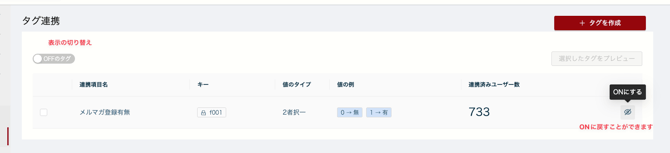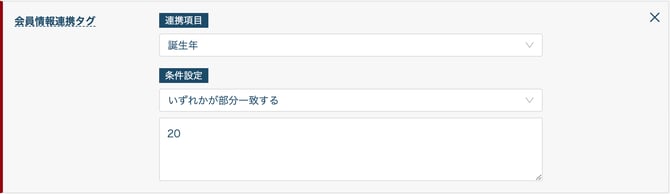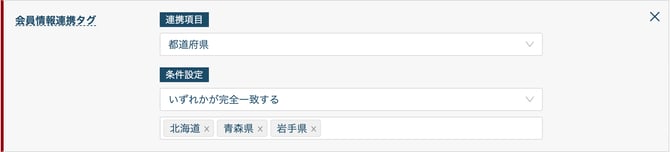会員情報連携(タグ連携):連携項目の設定方法
会員情報連携のタグ連携で使用する、連携項目の設定方法について説明します。
事前準備
- 会員情報連携のタグ連携では、貴社が保有する会員情報とFlipdeskのユーザーIDを紐づける必要があります。
- 紐づけを行うためには、専用の会員情報連携タグに貴社の会員情報を引き渡すための連携設定が必要となりますので、会員情報連携:タグ連携の仕様のマニュアルをご確認ください。
1. 会員情報連携項目の設定
管理画面サイドバーの「会員情報連携 > タグ連携」からシナリオで利用する会員情報連携項目を新規追加・編集・削除することが可能です。
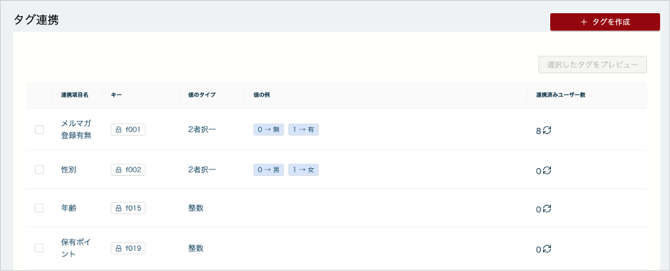
2. 会員情報連携項目の追加
会員情報連携機能が有効化された時点ですぐに使える連携項目が設定されています。
あらかじめ用意されている連携項目は下記の通りです。
| メルマガ登録有無 | 性別 | 年齢 |
| 保有ポイント | 総購入回数 | 総購入金額 |
| 誕生年 | 誕生月 | 誕生日 |
※値のタイプが異なる場合がありますので、契約後にデフォルトの内容をご確認ください
上記以外にも、独自の連携項目を新たに追加することが可能です。
画面右上にある「+タグを作成」ボタンを押すことで連携項目の作成画面(下図)が開きます。
会員情報連携タグ作成項目
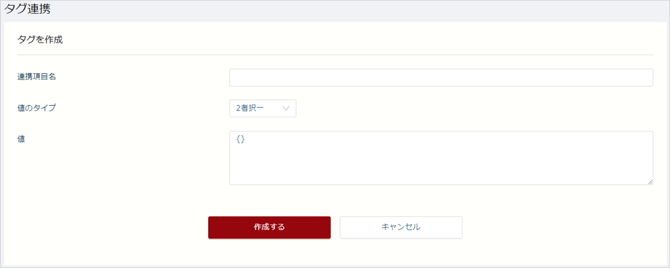
▼ 連携項目名
| 項目名 | 説明 |
| 連携項目名 | タグ連携に使用する名称を任意で入力します。 |
▼ 値のタイプ(ターゲティング条件を設定する際の値のタイプ)
| 項目名 | 説明 |
| 2者択一 |
有・無のような2択の選択肢の場合に利用します。
|
| 整数 |
年齢のような数値を用いる場合に利用します。 例)年齢:10〜30の間
|
| 文字列 |
任意の文字列に一致させたい場合に利用します。
例)誕生年:「20」に部分一致する
|
| 選択式 |
都道府県のような複数の選択肢の場合に利用します。
|
▼ 値
| 項目名 | 説明 |
| 値 |
2者択一もしくは選択式の場合に、会員情報連携タグのパラメータの値を入力します。※json形式です。 2者択一の場合は必ず、2つのキーを設定してください。
上記例の場合の値の記載方法は {"0":"有","1":"無"} になります。 |
3. 会員情報連携項目の編集 ・タグプレビュー・削除・OFFにする
「編集ボタン」「プレビュー」「削除」「OFFにする」ボタンをクリックすることで、追加した連携項目を編集・削除・OFFにすることが可能です。
編集・削除できるのは「+ タグを作成」を行って、独自に追加した会員情報連携項目のみです。あらかじめ用意されている連携項目を編集・削除することはできません。
また、タグプレビューを押すことで会員情報連携タグを確認・コピーすることが可能です。
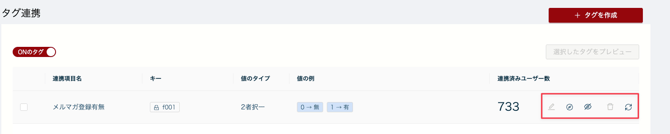
※左から「編集」、「プレビュー」、「OFFにする」、「削除」、「数値再読み込み」
「OFF」にしたタグは左上のトグルを切り替えることで確認できます。
また、OFFにしたタグはシナリオのターゲティング条件に表示されなくなります。施作上、使わないタグを整理する際などにご活用ください。